Le centre de notification est l'un des points fortsMountain Lion, et nous avons écrit quelques astuces utiles du centre de notifications pour vous aider à en tirer le meilleur parti, notamment celui de la modification de l’arrière-plan du centre de notifications. Il s’agit toujours d’une fonctionnalité relativement nouvelle du système d’exploitation, et certains pourraient même aller jusqu’à l’appeler brutalement, pour la simple raison que la personnalisation est difficile. Même quelque chose d'aussi fondamental que de changer l'alerte sonore pour le Centre de notifications n'est pas pris en charge, du moins pas dans les Préférences Système. Il est encore possible de le faire, et nous avons les instructions pour vous.
Nous allons nous y prendre de la manière la plus simple possibleninja way (via la commande Terminal). Le son par défaut est un fichier AIFF appelé Basso, qui se trouve dans ~ / Library / Sounds. Quel que soit le fichier son avec lequel vous choisissez de le remplacer, il doit également être au même format AIFF et ne pas dépasser deux secondes. Avant de tenter de remplacer le fichier, il est judicieux de sauvegarder le fichier d'origine. Ensuite, supprimez-le de ~ / Library / Sounds, collez le fichier que vous souhaitez utiliser à sa place au même endroit et renommez-le en Basso.AIFF. Vous devrez autoriser le changement en entrant votre mot de passe lors de la promotion.

Ensuite, vous devez quitter et redémarrer complètement le Centre de notifications pour que les modifications prennent effet. Ici, vous avez la possibilité d'utiliser la méthode du moniteur d'activité ou d'utiliser le terminal.
Utilisation du moniteur d'activité
Ouvrez le moniteur d'activité à partir d'applications>Utilitaires> Moniteur d'activité. Assurez-vous que vous visualisez tous les processus. Dans la barre de recherche, tapez Centre de notifications, sélectionnez le processus affiché dans les résultats, puis cliquez sur le bouton Quitter le processus.
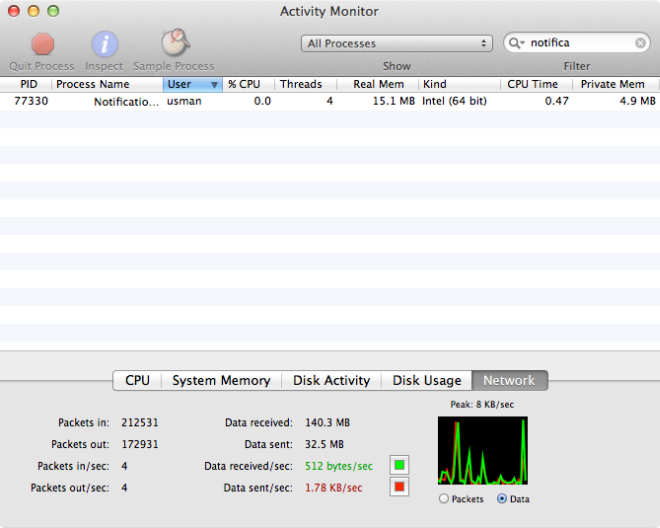
Utiliser un terminal
Pour quitter le Centre de notifications, exécutez la commande suivante:
killall NotificationCenter
Le centre de notification doit maintenant quitter.
Normalement, le centre de notifications devrait redémarrerelle-même quelle que soit la méthode utilisée pour la quitter. Si ce n’est pas le cas, allez dans Système / Bibliothèque / CoreServices / et exécutez Notification Center.app à partir de là pour le redémarrer.
Ce petit ajustement ne devrait pas avoir d’effet durableeffets irréversibles. Vous pouvez toujours restaurer le son d'origine en déplaçant le fichier sauvegardé à son emplacement d'origine. Assurez-vous également que le fichier que vous utilisez le remplace est au bon format et que vous ne renommez pas simplement l’extension d’un fichier audio dans un autre format au format AIFF. Bien que nous ayons trouvé de petits ajustements comme celui-ci pour pallier le manque de personnalisation dans Notification Center, OS X devrait vraiment offrir la possibilité de faire tout cela à partir du volet des préférences de Notification Center.
[via TUAW]













commentaires